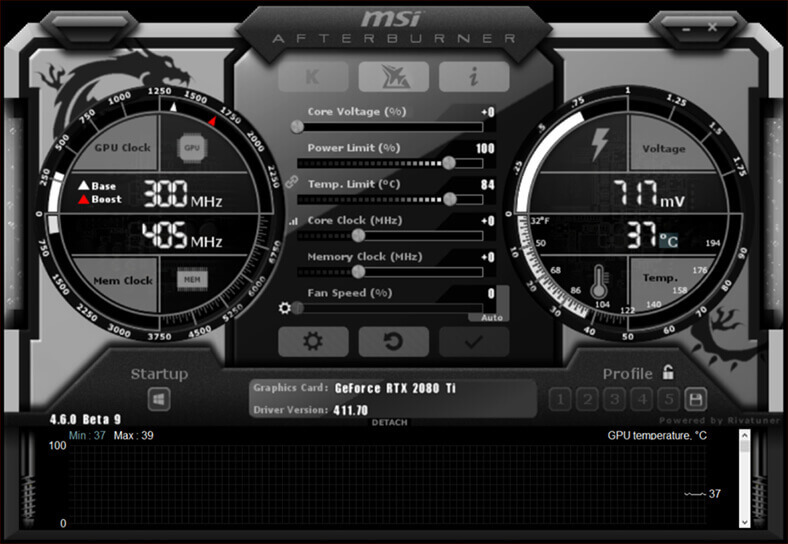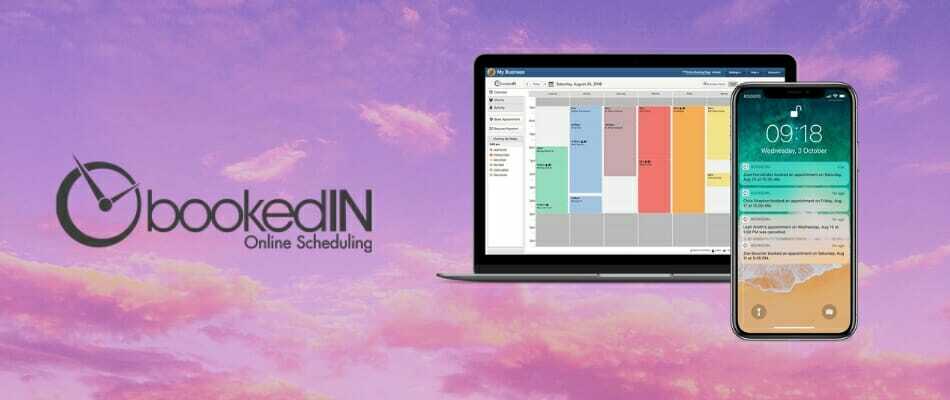- Το Display Driver Uninstaller ή το DDU είναι ένα χρήσιμο εργαλείο αφιερωμένο στην ενημέρωση προγραμμάτων οδήγησης καρτών γραφικών.
- Σε αυτό το άρθρο, εξηγούμε πώς να χρησιμοποιήσετε αυτό το μικρό λογισμικό και τις δυνατότητές του.
- Συνιστάται η εκτέλεση των ενεργειών κατά τη λειτουργία του συστήματος σε ασφαλή λειτουργία.
- Το πρόγραμμα είναι συμβατό με παλαιότερες εκδόσεις των Windows για συστήματα 32 bit και 64 bit.

- Κατεβάστε το DriverFix τώρα δωρεάν (ασφαλής λήψη)
- Ξεκινήστε το πρόγραμμα και πατήστε το Σάρωση εικόνισμα
- Περιμένετε να ολοκληρωθεί η σάρωση και ξεκινήστε την εγκατάσταση των απαιτούμενων προγραμμάτων οδήγησης
- Το DriverFix κατεβάστηκε με επιτυχία από το 0 αναγνώστες αυτόν τον μήνα.
Έχοντας τα τελευταία οδηγοί εγκατεστημένο στον υπολογιστή σας Windows 10 είναι ζωτικής σημασίας εάν θέλετε να εξασφαλίσετε τη μέγιστη απόδοση και σταθερότητα.
Ωστόσο, μερικές φορές ενδέχεται να προκύψουν προβλήματα με προγράμματα οδήγησης και ίσως χρειαστεί να αφαιρέσετε ορισμένα προγράμματα οδήγησης από τον υπολογιστή σας.
Εάν αντιμετωπίζετε προβλήματα με την κάρτα γραφικών σας και πρέπει να αφαιρέσετε τα προγράμματα οδήγησης, ενδέχεται να σας ενδιαφέρει ένα εργαλείο που ονομάζεται DDU: Απεγκατάσταση προγράμματος οδήγησης οθόνης.
Το Display Driver Uninstaller είναι ένα εξαιρετικό εργαλείο και, σε αυτό το άρθρο, θα καλύψουμε τα ακόλουθα ζητήματα:
- Απεγκατάσταση προγραμμάτων οδήγησης Nvidia Windows 10 - Εάν αντιμετωπίζετε προβλήματα με τα προγράμματα οδήγησης Nvidia, θα πρέπει να μπορείτε να τα απεγκαταστήσετε εντελώς χρησιμοποιώντας αυτό το εργαλείο.
- Πώς να χρησιμοποιήσετε το DDU - Το Display Driver Uninstaller είναι ένα απλό στη χρήση εργαλείο, και σε αυτό το άρθρο, θα σας δείξουμε πώς να το χρησιμοποιήσετε σωστά.
- Display Driver Uninstaller AMD, Intel, Nvidia - Το Display Driver Uninstaller μπορεί να αφαιρέσει σχεδόν οποιοδήποτε πρόγραμμα οδήγησης κάρτας γραφικών από τον υπολογιστή σας. Το εργαλείο λειτουργεί πλήρως με προγράμματα οδήγησης AMD, Nvidia και Intel.
- Εμφάνιση ασφαλούς λειτουργίας προγράμματος απεγκατάστασης προγράμματος οδήγησης - Μερικές φορές, για να καταργήσετε ένα συγκεκριμένο πρόγραμμα οδήγησης, συνιστάται να το καταργήσετε από την ασφαλή λειτουργία. Το Display Driver Uninstaller μπορεί να εισέλθει αυτόματα σε ασφαλή λειτουργία και να αφαιρέσει το προβληματικό πρόγραμμα οδήγησης από τον υπολογιστή σας.
- Διαγραφή παλαιών εκδόσεων προγράμματος οδήγησης οθόνης Nvidia - Εάν θέλετε να διαγράψετε πλήρως τις παλιές εκδόσεις προγραμμάτων οδήγησης Nvidia, το Display Driver Uninstaller μπορεί να είναι το τέλειο εργαλείο για εσάς.
- Display Driver Uninstaller φορητό - Το Display Driver Uninstaller είναι μια πλήρως φορητή εφαρμογή και δεν χρειάζεται να το εγκαταστήσετε για να το εκτελέσετε.
- Απεγκατάσταση προγράμματος οδήγησης οθόνης AMD clean - Εάν αντιμετωπίζετε προβλήματα με το πρόγραμμα οδήγησης οθόνης AMD και θέλετε να το καταργήσετε εντελώς από τον υπολογιστή σας, το Display Driver Uninstaller είναι το τέλειο εργαλείο για εσάς.
Τι είναι το Display Driver Uninstaller και πώς να το χρησιμοποιήσετε;
- Τι κάνει το Display Driver Uninstaller;
- Αφαιρέστε το πρόγραμμα οδήγησης της κάρτας γραφικών σας χρησιμοποιώντας το Display Driver Uninstaller
- Αφαιρέστε τα προγράμματα οδήγησης της κάρτας γραφικών σας από την ασφαλή λειτουργία
Τι κάνει το Display Driver Uninstaller;
Το Display Driver Uninstaller είναι μια εφαρμογή τρίτου μέρους δωρεάν λογισμικού που έχει σχεδιαστεί για την αφαίρεση των προγραμμάτων οδήγησης της κάρτας γραφικών σας.
Μερικές φορές ενδέχεται να αντιμετωπίσετε προβλήματα με την κάρτα γραφικών σας και για να διορθώσετε αυτά τα προβλήματα, ίσως χρειαστεί να εγκαταστήσετε ξανά τα προγράμματα οδήγησης της κάρτας γραφικών.
Μπορείτε πάντα να αφαιρέσετε το πρόγραμμα οδήγησης της κάρτας γραφικών από τη Διαχείριση συσκευών ή χρησιμοποιώντας το ειδικό πρόγραμμα απεγκατάστασης, αλλά το πρόγραμμα απεικόνισης προγράμματος οδήγησης οθόνης σας επιτρέπει να καταργήσετε πλήρως το πρόγραμμα οδήγησης από τον υπολογιστή σας.
Ορισμένα προγράμματα οδήγησης μπορούν να εγκαταλείψουν πακέτα εγκατάστασης ή καταχωρίσεις μητρώου μόλις τα καταργήσετε, αλλά το πρόγραμμα οδήγησης οθόνης Το πρόγραμμα απεγκατάστασης θα καταργήσει όλα τα αρχεία που σχετίζονται με την κάρτα γραφικών σας, συμπεριλαμβανομένων των πακέτων εγκατάστασης και του μητρώου καταχωρήσεις.
Μερικές φορές μπορεί να συμβεί ότι δεν μπορείτε να απεγκαταστήσετε το πρόγραμμα οδήγησης της κάρτας γραφικών λόγω ενός συγκεκριμένου σφάλματος στα Windows 10, και γι 'αυτό μπορεί να είναι χρήσιμα εργαλεία όπως το Απεγκατάσταση προγράμματος οδήγησης οθόνης.
Εάν ανησυχείτε ότι το τρέχον εγκατεστημένο πρόγραμμα οδήγησης προκαλεί προβλήματα στο σύστημά σας, μπορείτε να το καταργήσετε εντελώς από τον υπολογιστή σας χρησιμοποιώντας αυτό το εργαλείο.
Επειδή αυτό είναι ένα τόσο ισχυρό εργαλείο, συνιστάται να δημιουργήσετε ένα σημείο Επαναφοράς Συστήματος πριν το χρησιμοποιήσετε. Σε περίπτωση που κάτι πάει στραβά κατά την αφαίρεση του προγράμματος οδήγησης, μπορείτε εύκολα να επαναφέρετε το σύστημά σας χρησιμοποιώντας το Επαναφοράς συστήματος σημείο.
Εάν ενδιαφέρεστε για περισσότερες πληροφορίες σχετικά με το πώς να δημιουργήσετε ένα σημείο επαναφοράς και πώς θα σας βοηθήσουν, ρίξτε μια ματιά σε αυτό απλό άρθρο για να μάθετε όλα όσα πρέπει να γνωρίζετε.
Συνιστάται επίσης να προσθέσετε το Display Driver Uninstaller στη λίστα εξαιρέσεων στο λογισμικό προστασίας από ιούς, ώστε να μπορεί να έχει τον πλήρη έλεγχο του συστήματός σας κατά την κατάργηση του προγράμματος οδήγησης.
Αφαιρέστε το πρόγραμμα οδήγησης της κάρτας γραφικών σας χρησιμοποιώντας το Display Driver Uninstaller
- Πραγματοποιήστε λήψη της πιο πρόσφατης έκδοσης του Display Driver Uninstaller.
- Το εργαλείο θα ληφθεί ως αρχείο 7zip. Εντοπίστε το ληφθέν αρχείο και κάντε διπλό κλικ σε αυτό.

- Τώρα θα σας ζητηθεί να εξαγάγετε το εργαλείο. Επιλέξτε την τοποθεσία εξαγωγής και κάντε κλικ Εκχύλισμα.

- Αφού εξαχθεί το εργαλείο, κάντε διπλό κλικ στο Απεγκατάσταση προγράμματος οδήγησης οθόνης εικονίδιο για να το ξεκινήσετε.

- Θα πρέπει να δείτε ένα προειδοποιητικό μήνυμα που να λέει ότι συνιστάται η χρήση αυτού του εργαλείου σε ασφαλή λειτουργία. Μπορείτε να εκκινήσετε σε ασφαλή λειτουργία επιλέγοντας απλά το Λειτουργία ασφαλείας επιλογή από το Επιλογή εκκίνησης μενού.
- Αφού επιλέξετε Safe Mode κάντε κλικ στο Επανεκκινήστε κουμπί. Μπορείτε επίσης να εκτελέσετε την εφαρμογή χωρίς να χρησιμοποιήσετε την Ασφαλή λειτουργία απλά επιλέγοντας το Κανονικός επιλογή από το Επιλογή εκκίνησης μενού. Όταν ανοίξει το Display Driver Uninstaller, το αρχείο καταγραφής θα σας δείξει τις πληροφορίες σχετικά με την κάρτα γραφικών σας. Μπορείτε επίσης να επιλέξετε το πρόγραμμα οδήγησης κάρτας γραφικών από το μενού στα δεξιά, αλλά στις περισσότερες περιπτώσεις, το Display Driver Uninstaller θα πρέπει να εντοπίζει αυτόματα το πρόγραμμα οδήγησης της κάρτας γραφικών σας.
- Θα δείτε τρία κουμπιά διαθέσιμα στην αριστερή πλευρά. Εάν εγκαθιστάτε ένα νέο πρόγραμμα οδήγησης για την κάρτα γραφικών σας, απλώς επιλέξτε Καθαρίστε και επανεκκινήστε κουμπί. Εάν εγκαθιστάτε μια νέα κάρτα γραφικών, μπορείτε να χρησιμοποιήσετε Καθαρίστε και κλείστε κουμπί για να αφαιρέσετε το πρόγραμμα οδήγησης και να απενεργοποιήσετε τον υπολογιστή. Υπάρχει επίσης μια επιλογή για τον καθαρισμό του προγράμματος οδήγησης χωρίς επανεκκίνηση του συστήματος, αλλά αυτή η επιλογή μπορεί μερικές φορές να προκαλέσει κάποια δευτερεύοντα προβλήματα στον υπολογιστή σας.

- Αφού ορίσετε την επιθυμητή επιλογή, περιμένετε ενώ το Display Driver Uninstaller καταργεί το πρόγραμμα οδήγησης.
Εκτελέστε μια σάρωση συστήματος για να ανακαλύψετε πιθανά σφάλματα

Κατεβάστε το Restoro
Εργαλείο επισκευής υπολογιστή

Κάντε κλικ Εναρξη σάρωσης για να βρείτε ζητήματα Windows.

Κάντε κλικ Φτιάξ'τα όλα για την επίλυση προβλημάτων με τις κατοχυρωμένες τεχνολογίες.
Εκτελέστε σάρωση υπολογιστή με Restoro Repair Tool για να βρείτε σφάλματα που προκαλούν προβλήματα ασφαλείας και επιβράδυνση. Αφού ολοκληρωθεί η σάρωση, η διαδικασία επισκευής θα αντικαταστήσει τα κατεστραμμένα αρχεία με νέα αρχεία και στοιχεία των Windows.
Το Display Driver Uninstaller λειτουργεί με προγράμματα οδήγησης Nvidia, AMD και Intel και για να καταργήσετε ένα πρόγραμμα οδήγησης από το σύστημά σας, πρέπει να ακολουθήσετε τα παραπάνω βήματα.
Μετά την επανεκκίνηση του υπολογιστή, το πρόγραμμα οδήγησης οθόνης θα καταργηθεί εντελώς και όλα τα ζητήματα που σχετίζονται με το πρόγραμμα οδήγησης με την κάρτα γραφικών σας θα επιλυθούν.
Τώρα πρέπει απλώς να εγκαταστήσετε ένα νέο πρόγραμμα οδήγησης για την κάρτα γραφικών σας και να ελέγξετε αν το πρόβλημα έχει επιλυθεί.
⇒Λήψη απεγκατάστασης προγράμματος οδήγησης οθόνης
Αφαιρέστε τα προγράμματα οδήγησης της κάρτας γραφικών σας από την ασφαλή λειτουργία
- Κάντε κλικ στο Κουμπί εκκίνησης, κράτα το Βάρδια και κάντε κλικ στο Εξουσία κουμπί. Κρατώντας Βάρδια το πλήκτρο επιλέξτε το Επανεκκίνηση επιλογή.

- Όταν κάνετε επανεκκίνηση του υπολογιστή σας επιλέξτε Αντιμετώπιση προβλημάτων, επιλέξτεΠροχωρημένες επιλογές, επιλέξτε Ρυθμίσεις εκκίνησης και κάντε κλικ στο Επανεκκίνηση κουμπί.
- Θα δείτε μια λίστα επιλογών. Επιλέξτε οποιαδήποτε έκδοση της Ασφαλούς Λειτουργίας πατώντας τον κατάλληλο αριθμό στο πληκτρολόγιό σας.
- Μετά Λειτουργία ασφαλείας ξεκινά, εκτελέστε το Display Driver Uninstaller και ακολουθήστε τις παραπάνω οδηγίες για να διαγράψετε το πρόγραμμα οδήγησης οθόνης.
Εάν δεν καταφέρετε να αποκτήσετε πρόσβαση Λειτουργία ασφαλείας από το Display Driver Uninstaller, μπορείτε να εκτελέσετε το εργαλείο απευθείας από την ασφαλή λειτουργία εκτελώντας τα παραπάνω βήματα.
Εάν αυτό δεν λειτουργεί ούτε, μην πανικοβληθείτε, αυτό βήμα προς βήμα οδηγός θα σας βοηθήσει να ξεπεράσετε τα προβλήματα εκκίνησης.
Όπως μπορείτε να δείτε, το Display Driver Uninstaller είναι ένα απλό αλλά ισχυρό εργαλείο και για να το χρησιμοποιήσετε, δεν χρειάζεται να το εγκαταστήσετε στον υπολογιστή σας. Αυτό σημαίνει ότι μπορείτε να εκτελέσετε αυτό το εργαλείο εύκολα σε οποιονδήποτε υπολογιστή χωρίς προβλήματα.
Όσον αφορά τη συμβατότητα, το Display Driver Uninstaller είναι πλήρως συμβατό με παλαιότερες εκδόσεις των Windows και υποστηρίζει συστήματα 32 bit και 64 bit.
Πρέπει επίσης να αναφέρουμε ότι αυτό το εργαλείο έχει υποστήριξη για πολλές γλώσσες, επομένως είναι πολύ πιθανό η μητρική σας γλώσσα να είναι διαθέσιμη στη λίστα των μεταφράσεων.
Τέλος, αυτό το εργαλείο είναι αρκετά ελαφρύ και δεν χρησιμοποιεί μεγάλο μέρος των πόρων του υπολογιστή σας, επομένως μπορείτε να το εκτελέσετε σε σχεδόν οποιονδήποτε υπολογιστή χωρίς προβλήματα.
Το Display Driver Uninstaller είναι ένα εξαιρετικά χρήσιμο εργαλείο, ειδικά αν έχετε προβλήματα με την κάρτα γραφικών σας και πρέπει να αφαιρέσετε όλα τα ίχνη των παλιών προγραμμάτων οδήγησης οθόνης.
Δεδομένου ότι αυτό το εργαλείο είναι αρκετά απλό, θα είναι χρήσιμο τόσο για προχωρημένους όσο και για βασικούς χρήστες. Ωστόσο, μπορεί να σας ενδιαφέρει επίσης καλύτερη λίστα λογισμικού αφαίρεσης προγραμμάτων οδήγησης.
Αν έχετε άλλες ερωτήσεις σχετικά με το DDU, μη διστάσετε να τα αφήσετε στην παρακάτω ενότητα σχολίων και θα φροντίσουμε να ρίξουμε μια ματιά.
 Εξακολουθείτε να αντιμετωπίζετε προβλήματα;Διορθώστε τα με αυτό το εργαλείο:
Εξακολουθείτε να αντιμετωπίζετε προβλήματα;Διορθώστε τα με αυτό το εργαλείο:
- Κάντε λήψη αυτού του εργαλείου επισκευής υπολογιστή βαθμολογήθηκε Μεγάλη στο TrustPilot.com (η λήψη ξεκινά από αυτήν τη σελίδα).
- Κάντε κλικ Εναρξη σάρωσης για να βρείτε ζητήματα των Windows που θα μπορούσαν να προκαλέσουν προβλήματα στον υπολογιστή.
- Κάντε κλικ Φτιάξ'τα όλα για την επίλυση προβλημάτων με τις κατοχυρωμένες τεχνολογίες (Αποκλειστική έκπτωση για τους αναγνώστες μας).
Το Restoro κατεβάστηκε από 0 αναγνώστες αυτόν τον μήνα.